Comment désactiver les programmes de démarrage sous Windows pour un ordinateur plus rapide
Comment désactiver les programmes de démarrage sous Windows pour un ordinateur plus rapide
Votre ordinateur Windows met une éternité à démarrer ? Vous n’êtes pas seul dans cette situation. Imaginez votre ordinateur comme une voiture : plus vous chargez le coffre, plus elle peine à accélérer. C’est exactement ce qui se passe avec les programmes de démarrage. Chaque logiciel que vous installez peut potentiellement s’ajouter à la liste des applications qui se lancent automatiquement au démarrage, ralentissant considérablement votre système.
Ce guide complet vous expliquera comment reprendre le contrôle de votre ordinateur en désactivant les programmes de démarrage inutiles, transformant ainsi votre expérience utilisateur et réduisant significativement le temps de démarrage de votre machine.
Matériel nécessaire
Avant de commencer, assurez-vous de disposer des éléments suivants :
- Un ordinateur fonctionnant sous Windows 7, 8, 10 ou 11
- Droits d’administrateur sur votre système
- Une liste mentale des programmes essentiels que vous souhaitez conserver au démarrage
- Environ 15 à 30 minutes de votre temps
1. Identifier les programmes de démarrage sous Windows 11
Windows 11, la dernière version du système d’exploitation de Microsoft, offre deux méthodes principales pour gérer les programmes de démarrage. Ces approches modernes reflètent l’évolution de l’interface utilisateur vers plus de simplicité et d’accessibilité.
Méthode via le Gestionnaire des tâches
- Ouvrez le Gestionnaire des tâches en appuyant simultanément sur les touches Ctrl + Maj + Échap
- Cliquez sur l’onglet “Démarrage” situé en haut de la fenêtre
- Examinez la liste des programmes affichés avec leur impact sur le démarrage
- Sélectionnez le programme que vous souhaitez désactiver
- Cliquez sur le bouton “Désactiver” en bas à droite de la fenêtre
- Alternativement, faites un clic droit sur le programme et sélectionnez “Désactiver”
Méthode via l’application Paramètres
- Ouvrez l’application Paramètres en tapant “Paramètres” dans le menu Démarrer ou en appuyant sur Windows + I
- Naviguez vers Applications > Démarrage
- Localisez l’application que vous souhaitez désactiver
- Cliquez sur le bouton à bascule à côté de l’application pour la désactiver
2. Gérer les programmes de démarrage sous Windows 10
Windows 10 propose également deux approches distinctes, similaires à celles de Windows 11 mais avec quelques nuances dans l’interface utilisateur.
Via l’application Paramètres de Windows 10
- Ouvrez l’application Paramètres en recherchant “Paramètres” dans le menu Démarrer
- Recherchez “Démarrage” dans la barre de recherche des paramètres
- Ouvrez le panneau “Applications de démarrage”
- Utilisez les boutons à bascule pour désactiver les programmes indésirables
Via le Gestionnaire des tâches de Windows 10
- Faites un clic droit sur la barre des tâches et sélectionnez “Gestionnaire des tâches”
- Si nécessaire, cliquez sur “Plus de détails” pour afficher l’interface complète
- Basculez vers l’onglet “Démarrage”
- Sélectionnez l’application à désactiver
- Cliquez sur le bouton “Désactiver”
3. Désactiver les programmes de démarrage sous Windows 7, Vista et XP
Pour les versions plus anciennes de Windows, Microsoft fournit un outil spécialisé appelé MSConfig (Configuration du système). Cet utilitaire, bien que moins moderne, reste extrêmement efficace.
Utilisation de MSConfig
- Ouvrez le menu Démarrer et tapez “msconfig.exe” dans la zone de recherche
- Pour Windows XP : ouvrez la boîte de dialogue Exécuter depuis le menu Démarrer, tapez “msconfig.exe” et cliquez sur OK
- Dans la fenêtre principale de Configuration du système, cliquez sur l’onglet “Démarrage”
- Examinez la liste complète des programmes de démarrage avec leurs cases à cocher
- Décochez les cases des programmes que vous souhaitez empêcher de démarrer automatiquement
- Cliquez sur “OK” pour valider vos modifications
- Choisissez de redémarrer immédiatement ou de reporter le redémarrage selon vos besoins
4. Comprendre l’impact des programmes sur les performances
Tous les programmes de démarrage ne se valent pas. Le Gestionnaire des tâches de Windows 10 et 11 affiche une colonne “Impact sur le démarrage” qui classe les applications selon leur influence sur le temps de démarrage :
- Impact faible : Applications légères qui n’affectent pratiquement pas le démarrage
- Impact moyen : Programmes qui ralentissent modérément le démarrage
- Impact élevé : Applications lourdes qui prolongent significativement le temps de démarrage
Conseil d’expert : Concentrez-vous prioritairement sur les programmes à impact élevé pour obtenir les améliorations les plus notables.
5. Programmes essentiels à conserver
Certains programmes doivent absolument rester activés au démarrage pour garantir la sécurité et le bon fonctionnement de votre système :
- Antivirus et pare-feu : Protection en temps réel indispensable
- Pilotes audio et graphiques : Nécessaires au fonctionnement des périphériques
- Services Windows critiques : Composants système essentiels
- Logiciels de synchronisation cloud : Si vous en dépendez quotidiennement
6. Programmes couramment désactivables
En revanche, ces types de programmes peuvent généralement être désactivés sans conséquence :
- Lecteurs multimédias : iTunes, Windows Media Player, VLC
- Logiciels de messagerie : Skype, Discord (sauf usage professionnel)
- Utilitaires de mise à jour : Adobe Updater, Java Update Scheduler
- Logiciels de bureautique : Microsoft Office, LibreOffice
- Jeux et divertissement : Steam, Epic Games Launcher
7. Surveillance et maintenance continue
La gestion des programmes de démarrage n’est pas une tâche ponctuelle. Adoptez ces bonnes pratiques :
- Vérification mensuelle : Examinez régulièrement votre liste de démarrage
- Installation consciente : Lors de l’installation de nouveaux logiciels, décochez les options de démarrage automatique
- Mesure des performances : Chronométrez votre temps de démarrage avant et après les modifications
- Documentation : Notez les programmes que vous désactivez pour pouvoir les réactiver si nécessaire
8. Résolution des problèmes courants
Si vous rencontrez des difficultés après avoir désactivé certains programmes :
- Fonctionnalité manquante : Réactivez le programme concerné
- Erreurs au démarrage : Utilisez la restauration système ou réactivez les programmes récemment désactivés
- Performance dégradée : Certains programmes peuvent être nécessaires pour un fonctionnement optimal
Conclusion
La désactivation des programmes de démarrage inutiles représente l’une des optimisations les plus simples et les plus efficaces que vous puissiez apporter à votre ordinateur Windows. En suivant ce guide méthodique, vous devriez constater une amélioration notable du temps de démarrage de votre système.
Rappelez-vous que l’objectif n’est pas de désactiver tous les programmes, mais de créer un équilibre optimal entre performance et fonctionnalité. Un ordinateur qui démarre rapidement tout en conservant les outils essentiels à votre productivité quotidienne.
Cette approche proactive de la gestion système vous permettra non seulement d’économiser du temps précieux chaque jour, mais aussi de prolonger la durée de vie de votre matériel en réduisant la charge sur vos composants. Dans un monde où chaque seconde compte, optimiser le démarrage de votre ordinateur devient un investissement rentable pour votre productivité.

Rédactrice spécialisée en édition de site. Formation de journaliste et passionnée par les nouvelles technologies, l’intelligence artificielle et la rédaction web.
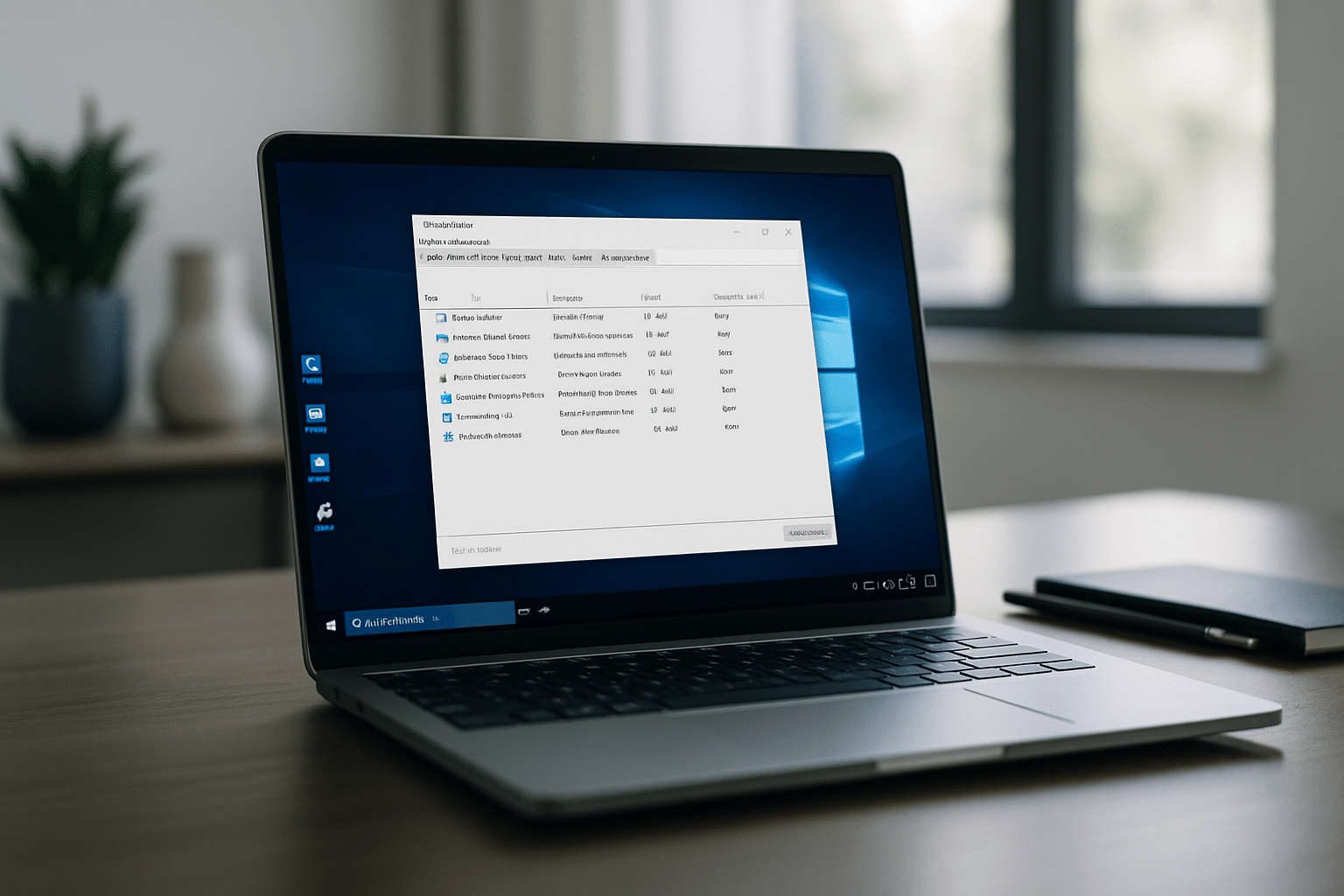



Laisser un commentaire